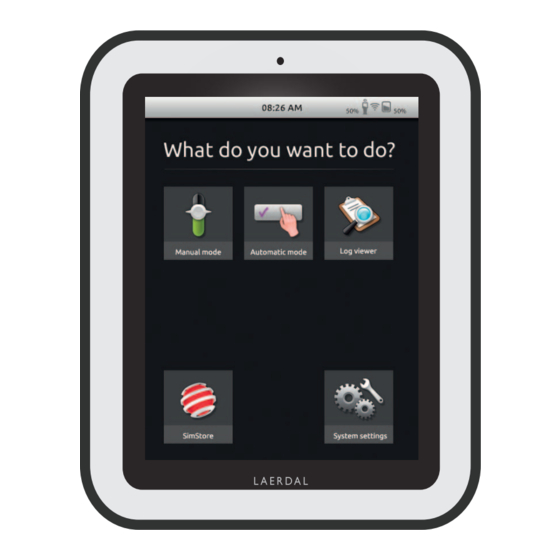
Inhaltszusammenfassung für laerdal PBM-240-3G
- Seite 1 Mode d'emploi Gebrauchsanweisung Istruzioni d'uso Instrucciones de uso SimPad L A E R D A L www.laerdal.com...
-
Seite 3: Inhaltsverzeichnis
SIMPAD MIT EINER ANDEREN LINK BOX VERBINDEN SIMPAD MIT SIMSTORE SYNCHRONISIEREN PATIENTENMONITOR LERNFELD-EDITOR SIMDESIGNER AUSWERTUNGEN, LERNFELDER UND SZENARIOS VOM /AUF DEN PC TRANSFERIEREN GERÄUSCHE LAERDAL LITHIUM-IONEN-AKKU SICHERHEITSANWEISUNGEN TECHNISCHE DATEN Hinweise zur Behebung von Fehlern und detaillierte Erklärungen zu speziellen Elementen erhalten Sie unter www.laerdal.com/SimPad... -
Seite 4: Simpad Systemübersicht
(Auto-Modus) oder manuell (Manueller Modus) L A E R D A L gesteuert werden. Das ermöglicht ein Anpassen der Simulation an Ihre speziellen Bedürfnisse. Das SimPad-System ist mit vielen Laerdal-Produk- ten wie Übungsmodellen, Patientensimulatoren und TaskTrainern sowie mit standardisierten Patienten kompatibel. -
Seite 5: Inhalt Des Simpad-Systems
INHALT DES SIMPAD-SYSTEM SimPad Lithium-Ionen-Akku L A E R D A L LAERDAL SimPad Link Box Netzteil x 2 Übungsmodell-Gurt Übungsmodell- Verbindungskabel Handgelenksschlaufe USB-Kabel SimPad Tasche • S imPad: Fernbedienung • L ink Box: Verbindet mit und steuert den Patientensimulator • L ithium-Ionen-Akku: Batteriestrom für die Link Box • N etzteil: Liefert Strom und ist Ladegerät für das SimPad und die Link Box • Ü bungsmodell-Verbindungskabel: Verbindet die Link Box mit den Patientensimulatoren ... -
Seite 6: Aufladen Des Akkus
1. AUFLADEN DES AKKUS • Verbinden Sie das SimPad mit einem der Netzteile und schließen Sie dieses an eine Steckdose an. Wenn das LED-Licht auf dem SimPad konstant gelb leuchtet, ist der Akku vollständig aufgeladen. • Verbinden Sie den Lithium-Ionen-Akku mit einem der Netzteile und schließen Sie dieses an eine Steckdose an. Wenn das LED-Licht auf dem Akku konstant grün leuchtet, ist der Akku vollständig aufgeladen. 2. LINK BOX MIT DEM ÜBUNGSMODELL VERBINDEN • Stecken Sie das Kabel des Übungsmodells in die Link Box. • Verwenden Sie bei einem älteren Übungsmodell den im Paket enthaltenen Kabeladapter. • Stecken Sie den RR-Schlauch (sofern bei diesem Übungs- modell vorhanden) in den Steckplatz für den RR-Schlauch in der Link Box. • Schließen Sie den Lithium-Ionen-Akku an die Link Box an. Es können auch zwei Akkus angeschlossen werden. • Auf Wunsch kann auch eines der Netzteile an die Link Box ... - Seite 7 3. EINSCHALTEN DER LINK BOX UND DES SIMPADS. • S chalten Sie beide Geräte durch Drücken der gekennzeichneten EIN-Taste für mindestens eine halbe Sekunde ein. • L assen Sie die Taste los, sobald die LED grün zu blinken beginnt. Die erste Inbetriebnahme kann ein paar Minuten dauern. • W enn die Link Box betriebsbereit ist, leuchtet das EIN-Licht konstant grün. • ...
-
Seite 8: Simpad
SIMPAD Das SimPad ist die neue Fernbedienung für Ihren Patientensimulator: Steuern Sie die Simulationen durch einfaches Antippen der Symbole direkt über den Touchscreen. Hier können Sie den Ladezustand des Akkus, den Verbindungs-Status und die Uhrzeit ablesen. Wählen Sie zur Steuerung von Vereinfachung der Szenarien durch Nachbesprechung eine manuelle Änderung der Auswertung aus den... -
Seite 9: Betrieb Im Auto-Modus
BETRIEB IM AUTO-MODUS Bei einem Szenario im Auto-Modus registriert der Ausbilder lediglich die Aktionen der Trainings- Teilnehmer im SimPad. Diese Aktionen sowie die vom Simulator automatisch detektierten Ereignisse können dazu führen, dass das Szenario in den nächsten Patientenzustand wechselt. Alle Ereignisse werden für die Nachbesprechung im Protokoll gespeichert. - Seite 10 Überprüfen Sie die Informationen des Instruktors und drücken Sie OK, um fortzufahren. Informationen über den Zustand des Patienten Kategorien verschiedener Maßnahmen Das Symbol mit den 4 Balken zeigt an, dass Das rote Feld zeigt sich nach dem Erfassen eine entscheidende der Maßnahme ein neues Maßnahme an Fenster öffnet.
- Seite 11 Wenn Sie das Display an einer beliebigen Stelle im Patientenbereich antippen, erhalten Sie weitere Informationen zum Zustand des Patienten. Einstellungen der Vitalzeichen bearbeiten Aktueller Zustand des Patienten Informationen über den Zustand des Patienten In diesem Bereich werden abnorme Parameterwerte dargestellt. Weitere Parameter auswählen und anpassen Auswertung...
- Seite 12 Wählen Sie Menü, um die Simulation zu beenden. Simulation beenden Über das Feld "Dieses Protokoll anzeigen" können Sie die Auswertung der aktuellen Simulation öffnen. Kommentare einfügen...
-
Seite 13: Betrieb Im Manuellen Modus
BETRIEB IM MANUELLEN MODUS Bei einem Szenario im manuellen Modus steuert der Ausbilder die Vitalparameter des Simulators selber und protokolliert die Maßnahmen der Trainings-Teilnehmer. Planen Sie Szenarien mithilfe vordefinierter Lernfelder, die unterschiedliche Patienten-Zustände enthalten. Lernfeldordner: Zum Öffnen antippen Lernfeld auswählen Hier eingegebene Informationen über die Simulation... - Seite 14 Zustände in Zeit seit der Aktivierung Aktueller Warteposition des aktuellen Zustands Zustand Der weiße Pfeil zeigt den zuletzt aktivierten Übersicht über den aktuellen Zustand an. Zustand des Patienten und seine Vitalzeichen Die Flagge zeigt den Anfangszustand an. In diesem Bereich werden abnorme Werte dargestellt.
-
Seite 15: Massnahmen Aufzeichnen
MASSNAHMEN AUFZEICHNEN Einstellungen der Vitalzeichen Kategorien bearbeiten verschiedener Maßnahmen Ständig dargestellte Maßnahmen Maßnahmen der geöffneten Kategorie Zählt registrierte Maßnahmen Kommentare einfügen Die letzte Aufzeichnung löschen... -
Seite 16: Parameter Manuell Anpassen
PARAMETER MANUELL ANPASSEN Um einen Wert zu verändern, können Sie in der Hauptansicht die großen farbigen Werte (z. B. Atemfrequenz) antippen. Tippen Sie zur Feineinstellung mit dem Finger lange auf den Schieberegler und aktivieren so die Vergrößerungsblase. Bewegen Sie den Finger innerhalb der Blase, um die Parameter in kleinen Schritten zu verändern. -
Seite 17: Auswertung Ansehen
AUSWERTUNG ANSEHEN Öffnen Sie die Protokolle auf der Startseite oder bei Beendigung der Simulation. Sie können die Simulation beenden, indem sie auf Menü und Simulation beenden tippen. Protokoll öffnen Weitermachen, wo Sie aufgehört haben Neustart mit demselben Szenario Zurück zur Startseite Kommentare einfügen... -
Seite 18: Simpad Mit Einer Anderen Link Box Verbinden
SIMPAD MIT EINER ANDEREN LINK BOX VERBINDEN Das SimPad kann immer nur mit einer Link Box verbunden sein. Eine Link Box kann immer nur mit einem SimPad verbunden sein. Das SimPad speichert die Link Box, mit der es zuletzt verbunden war und versucht diese Verbindung beim erneuten Einschalten wieder herzustellen. Tippen Sie auf das Verbindungsinformationsfeld in der oberen rechten Ecke, um das SimPad mit einer anderen Link Box zu verbinden. Wählen Sie "Mit einer anderen Link Box verbinden" Wählen Sie die neue Link Box ... - Seite 19 Wenn Sie die Link Box an ein anderes WLAN-Netzwerk anschließen wollen, müssen Link Box und SimPad während der Herstellung der Verbindung per Kabel an ein Netzwerk angeschlossen oder direkt per Netzwerkkabel miteinander verbunden werden. Wählen Sie das gewünschte WLAN-Netzwerk aus der Liste aus und geben Sie das Kennwort für das Netzwerk ein. Wählen Sie das Gerät aus, welches Sie in das neue Netzwerk verschieben möchten.
-
Seite 20: Simpad Mit Simstore Synchronisieren
Icon für die Synchronisation. Mit der Synchronisation erfolgt auch der Download der für dieses SimPad bestimmten Szenarios aus dem SimStore. Die Verwaltung des SimPads und der Kauf von Szenarios muss von einem PC aus erfolgen. PATIENTENMONITOR Das SimPad kann zusammen mit dem simulierten Patientenmonitor von Laerdal verwendet werden. Der Patientenmonitor kann EKG, SpO2, RR, Atemfrequenz und Temperatur vom SimPad anzeigen. Die Monitor-Software muss über eine Netzwerkverbindung (Ethernet oder WLAN) mit der entspre- chenden Link Box verbunden werden. -
Seite 21: Lernfeld-Editor
LERNFELD-EDITOR Der Lernfeld-Editor ist eine PC-Software zur Erstellung von Lernfeldern für das SimPad. Mit dem Lernfeld-Editor können Sie einfach neue Lernfelder mit Patienten-Zuständen und Maßnahmen erstellen. Der Lernfeld-Editor kann unter www.laerdal.com/simpad heruntergeladen werden. SIMDESIGNER Der SimDesigner ist eine PC-Software zur Erstellung von Szenarios für das SimPad System. Mit dem SimDesigner können Sie neue Szenarios mit Zuständen, Maßnahmen, Trends und Handlern erstellen. Der SimDesigner kann unter www.laerdal.com/simpad heruntergeladen werden. -
Seite 22: Geräusche
GERÄUSCHE STIMMGERÄUSCHE Stimmgeräusche vom Patientensimulator wie Weinen, Stöhnen usw. können direkt vom SimPad oder über Lernfelder und Szenarios aktiviert werden. ÜBER DAS MODELL SPRECHEN 1. OHNE HEADSET Die Link Box verfügt über einen Mikrofon-Eingang, an den ein Standard-PC-Mikrofon oder eine ande- re Geräuschquelle angeschlossen werden kann. Wenn dieses Mikrofon angeschlossen wurde, werden alle Geräusche vom Mikrofon an das Modell weitergeleitet. 2. HEADSET Alternativ kann ein Headset für eine beidseitige Kommunikation zwischen dem Bediener und dem Simulator und seiner Umgebung an das SimPad angeschlossen werden. -
Seite 23: Laerdal Lithium-Ionen-Akku
Während des Ladevorgangs blinkt die LED-Leuchtanzeige des Akkus konstant gelb. Wenn der Akku vollständig aufgeladen ist, leuchtet die LED-Anzeige konstant grün. Bitte beachten: Verwenden Sie den Laerdal Lithium-Ionen-Akku nur für die angegebenen Zwecke. Verwenden Sie nur das mit dem Gerät mitgelieferte Ladegerät. Verwenden Sie die Akkus nicht oberhalb der in der Gebrauchsanweisung aufgeführten Temperatu- ren. -
Seite 24: Sicherheitsanweisungen
SICHERHEITSANWEISUNGEN WARTUNG Zu Ihrer eigenen Sicherheit sollten Sie diese Versuchen Sie nicht das Gerät selbst zu warten. Sicherheitsanweisungen vollständig lesen, bevor Sie Beim Öffnen oder Entfernen der Abdeckungen das Gerät an den Strom anschließen. Beachten Sie besteht das Risiko von Stromschlägen oder anderer alle auf dem Gerät und in dieser Gebrauchsanwei- Gefahren und die Garantie verfällt. -
Seite 25: Netzverbindung Und Gefährliche Spannungen
(2) Dieses Gerät muss sämtlichen empfangenen Stö- NETZVERBINDUNG UND rungen (auch Störungen, die einen unerwünschten GEFÄHRLICHE SPANNUNGEN Betrieb verursachen können) standhalten. Bei dem Produkt und seinem Zubehör können im Dieses Gerät wurde geprüft und entspricht den Innern gefährliche Spannungen auftreten. • V ersuchen Sie niemals dieses Produkt zu öffnen oder Grenzwerten für Digitalgeräte der Klasse B in Über- es an periphere Geräte anzuschließen, wenn hierzu einstimmung mit Teil 15 der FCC-Bestimmungen. ... -
Seite 26: Kanadische Rfi-Erklärung
Geräten. Ihren Entsorgungsdienstleister oder den Vertreter von Laerdal. CE-KONFORMITÄTSERKLÄRUNG BEGRENZTE GARANTIE Mit dem CE-Zeichen bestätigt Laerdal Me- Die Globale Laerdal-Garantieerklärung sowie dical As, dass dieses Produkt den grundlegenden weitere Informationen finden Sie unter: Anforderungen sowie sonstigen einschlägigen Be- stimmungen der Richtlinie 1999/5/EG entspricht. www.laerdal.com Änderungen der technischen Produktdaten vorbehalten. -
Seite 27: Technische Daten
TECHNISCHE DATEN Temperatur bei Betrieb 0°C bis +35°C, Feuchtigkeit 5 – 90 %, nicht kondensierend Lagertemperatur -20°C bis +60°C IP-Klassifizierung IP32 Reinigung Wischen Sie die Teile mit einem feuchten weichen Lappen ab. SIMPAD Größe 158 x 126 x 25 mm Gewicht 450 g LCD-Display: Hochauflösendes LCD-Farbdisplay, 5,7", 480 x 640 Pixel Batterietyp: Lithium-Ionen 3,7 V Batterie-Laufzeit: 3-4 Stunden kontinuierliche Nutzung bei 50% Bildschirm-Helligkeit Akku-Kapazität: DC-Eingang, 12 V, 0,7 A max., USB OTG-Eingang, 5 V 500 mA max. Akku-Ladezeit: 10 – 80 %, ca. 50 %/Stunde, über DC-Eingang 80 % - 100 %, 1 Stunde Kommunikation WLAN 2,4 GHz, Ethernet 10/100 MB BETRIEB: EIN – AUS-TASTE: Drücken Sie die Taste für 0,5 s, um das Gerät einzuschalten (LED beginnt grün zu blinken). Kurzes Drücken der Taste während das Gerät eingeschaltet ist: Display Ein- und Ausschalten Drücken Sie die Taste für 0,5 s, um das Gerät auszuschalten (auf dem Display bestätigen). -
Seite 28: Wlan 2,4 Ghz
1. Verbunden mit einem Netzwerk: Das Licht leuchtet konstant grün. 2. Verbunden mit einer Link Box: Konstant blaues Licht. VERBINDUNGEN DC-Eingang: 9 – 15 V DC, 3,3 A max., + auf dem Zentrierstift. Ethernet RJ45-Verbindung Akku Zukunft: Verbindung für zukünftige Verwendung. Audioausgang Übungsmodell: Strom und Signale zum Modell, Puls, Geräusche usw. Audioeingang Akku 1: Verbindung für Laerdal Lithium-Ionen-Akku Blutdruck: Eingang für den Manschettendruck: 0 – 300 mmHg. USB: USB A Eingang/Ausgang. Audioeingang: 3,5 mm Stecker mit TRS-Eingang. Line-In- oder Mikrofon- Anschluss Audioausgang: 3,5 mm Stecker mit TRS-Ausgang. Line-Out-Anschluss Akku 2: Verbindung für Laerdal Lithium-Ionen-Akku... - Seite 29 LAERDAL LITHIUM-IONEN-AKKU Batterietyp Lithium-Ionen, 4 Zellen Zellentyp LIC18650-22PC Spannung 7,2 V nominal Kapazität 4,4 Ah typisch (32 Wh) Größe 98 x 78 x 28,1 mm Gewicht ca. 270 g AUFLADEN DES AKKUS Ladespannung Eingang 9 – 15 V DC, 1,6 A max. Ladetechnik Dauerstrom + konstante Spannung Dauerstrom 1.33 A typ. Erwartete Lebensdauer 700 Zyklen bei ≥ 1400 mAh (Zelle) Akku-Ladezeit: 0 – 80 %: 30 % pro Stunde 80 % - 100 %: 1 Stunde 1. Die Ladeanzeige ist nur dann aktiv, wenn Ladespannung vorhanden ist.
-
Seite 30: Im Simpad-System Zur Verfügung Stehende Ekgs
Das SimPad-System verfügt über dieselbe EKG-Bibliothek wie der SimMan 3G und andere Laerdal-Simulatoren. Die verfügbaren Rhythmen und Rhythmus-Parameter können von Simulator zu Simulator variieren. IM SIMPAD-SYSTEM ZUR VERFÜGUNG STEHENDE EKGS: BASIS-RHYTHMEN FREQUENZEN FREQUENZEN EXTRA- ERWACHSENE UND KINDER KLEINKINDER SYSTOLEN Sinus 20 - 200 20 - 240 WPW-Syndrom 20 - 200 20 - 240 VES RonT Hyperkaliämie 20 - 200 20 - 240 Couplet VES... - Seite 31 BLUTDRUCK Druckbereich 0 - 300 mmHg Messgenauigkeit +/- 4 mmHg Kalibrierung Der Drucksensor muss mit dem Sphygmomanometer kalibriert werden. Siehe Menü Einstellungen. PULS Verfügbare Pulse Karotis-, Brachial-, Radial- und Umbilikalpuls (SimNewB) Es können nur 2 Pulse gleichzeitig palpiert werden. (aus Leistungsgründen) Palpierter RR Bei systolischem RR schaltet sich der radiale Puls aus. Der brachiale Puls verschwindet bei 20 mmHg, um Geräusche im Auskultations- bereich zu vermeiden. ERWACHSENER KIND KLEINKIND MODELL MODELL MODELL Normale Blutdruckwerte (mmHg) 120/80 100/70 94/66 DIE PULSE FÜR ERWACHSENE WERDEN AUTOMATISCH WIE FOLGT AN DEN RR ANGEPASST:...
-
Seite 32: Herzgeräusche
HERZGERÄUSCHE: Herzgeräusche sind mit dem EKG synchronisiert. HERZGERÄUSCHE: ERWACHSENER KIND KLEINKIND MODELL MODELL MODELL • • • Normal • • • Aortenstenose • • • Austin Flint Geräusch • Mitralklappenvorfall • • • Systolisches Geräusch • Diastolisches Geräusch • Reibelaute •... -
Seite 33: Stimmgeräusche
DARMGERÄUSCHE: DARMGERÄUSCHE: ERWACHSENER ERWACHSENER KIND KLEINKIND MÄNNLICH WEIBLICH MODELL MODELL • • • • Normal • • • • Borborygmus • • • • Hyperaktiver Darm • • • • Hypoaktiver Darm • Fetal Normal 140 BPM • Fetal Brady100 BPM • Fetal Tachy 200 BPM •... - Seite 34 © 2012 Laerdal Medical AS. All rights reserved 20-05506 Rev A...












